Hvordan kaste Microsoft Teams til TV

Microsoft Teams støtter for tiden ikke direkte casting av møter og samtaler til TV-en din. Men du kan bruke en skjermspeilingsapp.
Millioner av brukere er avhengige av Microsoft Teams for å samarbeide med teammedlemmer, delta på videokonferanser og mer.
Det er derfor påloggingsfeil caa2000b er en virkelig fryktet feilkode. Det indikerer at Microsoft Teams ikke kunne logge deg på.
Hvis dette bare er en tilfeldig midlertidig feil, åpner du oppgavebehandlingen .
Gå til fanen Prosesser .
Høyreklikk deretter på Microsoft Teams.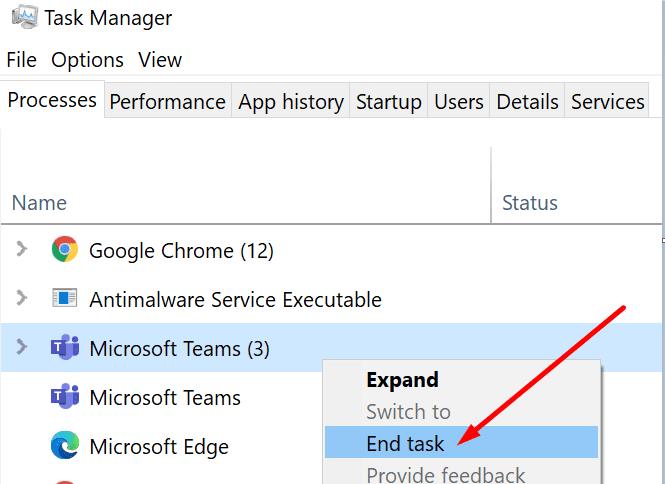
Velg Avslutt oppgave for å avslutte appen.
Start Teams igjen og sjekk om du kan logge på denne gangen.
Hvis det ikke er mulig, bruk nettleserversjonen av Microsoft Teams i stedet. Hvis feilen caa2000b bare påvirker Microsoft Teams skrivebordsversjon, logger du på med nettversjonen av appen.
Deretter må du kontrollere at Internett-tilkoblingen din fungerer som den skal.
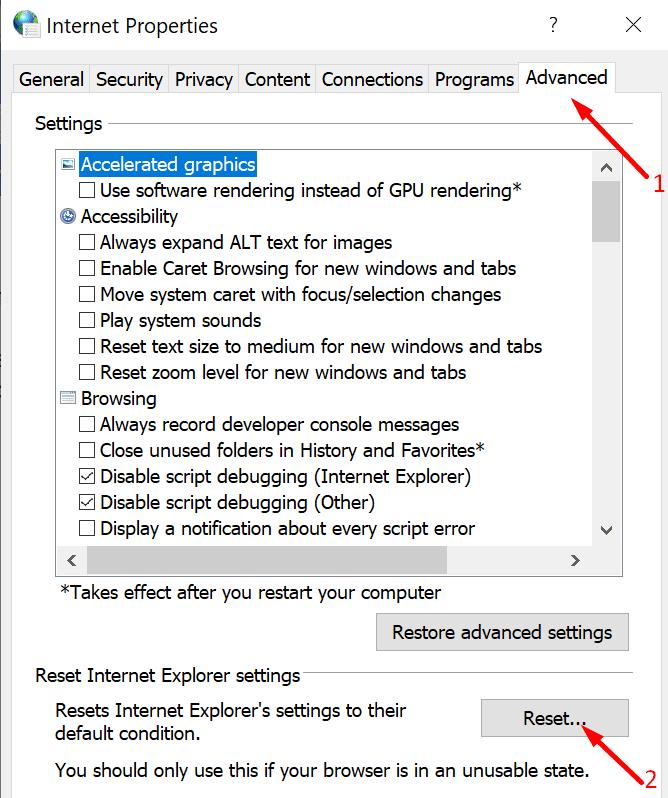
Neste på listen, sjekk om det er en nyere Microsoft Teams-appversjon tilgjengelig og installer den.
Klikk på profilbildet ditt og velg Se etter oppdateringer .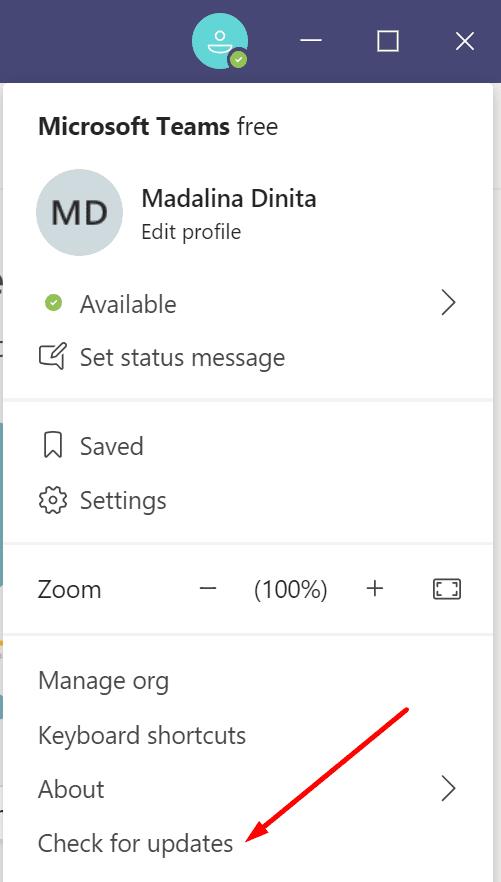
Start deretter datamaskinen på nytt og prøv å logge på igjen.
Hver app og program du bruker på datamaskinen din lagrer midlertidige filer i cache-mappen. Hvis Microsoft Teams-bufferen blir ødelagt, vil dette blokkere autentiseringssertifikatene. Som et resultat vil du ikke kunne logge på.
Gå til Windows Search og kopier denne banen:

Velg deretter alle filene og slett dem.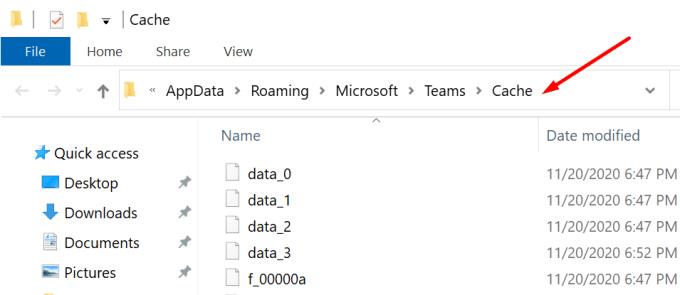
Gjenta trinnene ovenfor og tøm hurtigbufferen som er lagret under følgende mapper:
Start deretter Microsoft Teams igjen og prøv å logge på.
Hvis andre Microsoft Teams-filer ble ødelagt, ikke bare bufferfilene, installer programmet på nytt.
Åpne kontrollpanelet.
Naviger deretter til Programmer og funksjoner.
Velg Avinstaller et program.
Velg Microsoft Teams.
Klikk på Avinstaller- knappen.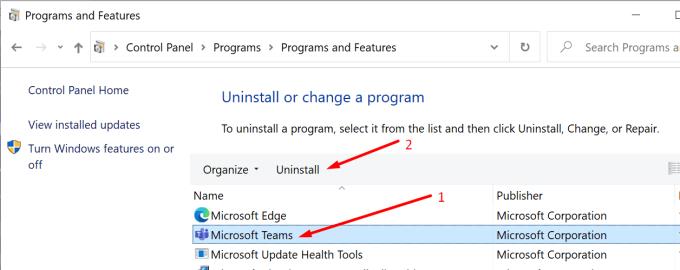
Gå til Windows Search og søk etter denne banen:
Finn og slett Teams-mappen.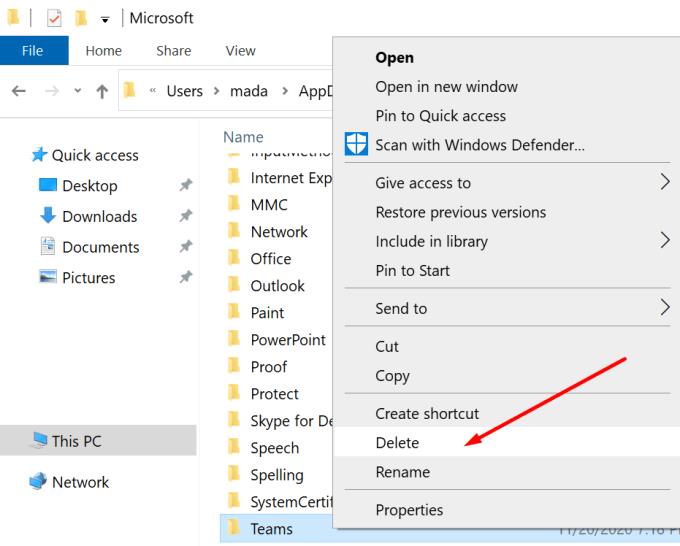
Start datamaskinen på nytt.
Etter å ha gjort det, last ned Microsoft Teams-skrivebordsappen fra Microsoft.
Installer den og sjekk om du nå kan logge på.
Hvis ingenting fungerte og du bruker bedriftens nettverk, kontakt IT-administratoren din. Be dem ta en titt på denne saken. Fortell dem hvilke feilsøkingsmetoder du har prøvd så langt.
Hvis du brukte andre metoder for å fikse feilen caa2000b, gi oss beskjed i kommentarene nedenfor.
Microsoft Teams støtter for tiden ikke direkte casting av møter og samtaler til TV-en din. Men du kan bruke en skjermspeilingsapp.
Trenger du å planlegge gjentakende møter på MS Teams med de samme teammedlemmene? Lær hvordan du setter opp et gjentakende møte i Teams.
For øyeblikket er det ikke mulig å deaktivere anonyme spørsmål i Microsoft Teams Live Events. Selv registrerte brukere kan sende anonyme spørsmål.
Ser du ofte feilmeldingen Beklager, vi kunne ikke koble deg på MS Teams? Prøv disse feilsøkingstipsene for å bli kvitt dette problemet nå!
Lær hvordan du holder statusen din aktiv i Microsoft Teams. Følg våre trinn for å sikre at du alltid er tilgjengelig for kolleger og kunder.
Lær hvordan du enkelt holder Microsoft Teams-statusen din alltid tilgjengelig med flere metoder og tips.
For å fikse Microsoft Teams DND når presentasjonen ikke fungerer, sørg for at Teams-status er satt til Ikke forstyrr. Du kan også aktivere Focus Assist for det samme.
Hvis du eller medlemmer av kanalen din ikke kan se filer i Microsoft Teams, bør du vurdere å omorganisere mappene i SharePoint.
Hvis Microsoft Teams ikke vil slette filer, vent først litt lenger, tøm deretter bufferen og informasjonskapslene fra nettleseren, og gjenopprett en tidligere versjon.
Hvis du prøver å logge på Microsoft Teams og får en feilkode max_reload_exceeded, må du fikse AD FS URL-problemene dine, eller ganske enkelt bruke nettklienten.
For å fikse Microsoft Teams-krasj, sjekk først Teams-tjenestestatusen i Office 365-administrasjonspanelet, slett Microsoft Office-legitimasjonen eller slett Teams-bufferen.
Hvis du får Microsoft Teams-feilen, beklager vi – vi har fått et problem, oppdater appen og fortsett å lese for flere løsninger.
Microsoft Teams har nettopp fått noen nye funksjoner: Microsoft Whiteboard-integrasjon, tilpassede bakgrunner under videosamtaler og sikre private kanaler.
Løs problemet rundt Microsoft Teams nettleserversjoner som ikke støttes ved å holde programvare oppdatert, ved å bruke Incognito eller Android-appen.
Hvis du prøver å logge på Microsoft Teams, men får en feilkode caa7000a, bør du utføre en fullstendig avinstallering av programmet sammen med legitimasjon.
Får du Beklager, hadde problemer med å få feilmeldingen på den bærbare datamaskinen? Løs det ved å oppdatere brukerprofilen og bruke en annen app.
For å fikse Microsoft Teams feilkode 503, logg på via Microsoft Team Web Client , se etter serviceproblemer, fjern Credential Manager og kontakt support.
Hvis du ikke kan se bildefilene dine i Microsoft Teams, bør du vurdere å tømme nettleserens buffer eller endre nettleseren helt.
Når Microsoft Teams-status sitter fast på Ikke på kontoret, kan du fjerne Outlook-invitasjoner med Ikke på kontoret-status eller slette filen Settings.json.
For å fikse Microsoft Teams har det oppstått en feil i skriptet på denne siden, du må deaktivere tredjepartstjenester og slå av skriptfeilvarsler.
Flere gratisverktøy kan forutsi diskfeil før de skjer, noe som gir deg tid til å sikkerhetskopiere dataene dine og erstatte disken i tide.
Med de riktige verktøyene kan du skanne systemet ditt og fjerne spionprogrammer, reklameprogrammer og andre skadelige programmer som kan lurke på systemet ditt.
Når en datamaskin, mobilenhet eller skriver prøver å koble til en Microsoft Windows-datamaskin over et nettverk, kan for eksempel feilmeldingen «nettverksbanen ble ikke funnet» – feil 0x80070035 – vises.
Blåskjerm (BSOD) er en vanlig og ikke ny feil i Windows når datamaskinen opplever en alvorlig systemfeil.
I stedet for å utføre manuelle og direkte tilgangsoperasjoner på Windows, kan vi erstatte dem med tilgjengelige CMD-kommandoer for raskere tilgang.
Som med Windows 10 kan du også bruke tredjepartsprogramvare for å gjøre oppgavelinjen i Windows 11 gjennomsiktig.
Etter utallige timer med bruk av den bærbare datamaskinen og stasjonære høyttaleroppsettet fra universitetet, oppdager mange at noen smarte oppgraderinger kan gjøre den trange studentboligen om til det ultimate strømmesenteret uten å tømme bankkontoen.
En bærbar PCs berøringsplate er ikke bare til for å peke, klikke og zoome. Den rektangulære overflaten støtter også bevegelser som lar deg bytte mellom apper, kontrollere medieavspilling, administrere filer og til og med se varsler.
Å bytte papirkurvikonet i Windows 11 forenkler tilpasningen av bakgrunnsbildet, og gir deg utseendet og følelsen som passer din smak eller tema.
DISM (Deployment Imaging and Servicing Management) er et viktig verktøy sammen med SFC (System File Checker) for å håndtere mange systemproblemer i Windows 11.










![Microsoft Teams: Beklager - vi har fått et problem [fikset] Microsoft Teams: Beklager - vi har fått et problem [fikset]](https://blog.webtech360.com/resources3/images10/image-424-1008181952263.jpg)




![Microsoft Teams feilkode 503 [LØST] Microsoft Teams feilkode 503 [LØST]](https://blog.webtech360.com/resources3/images10/image-182-1008231237201.png)












